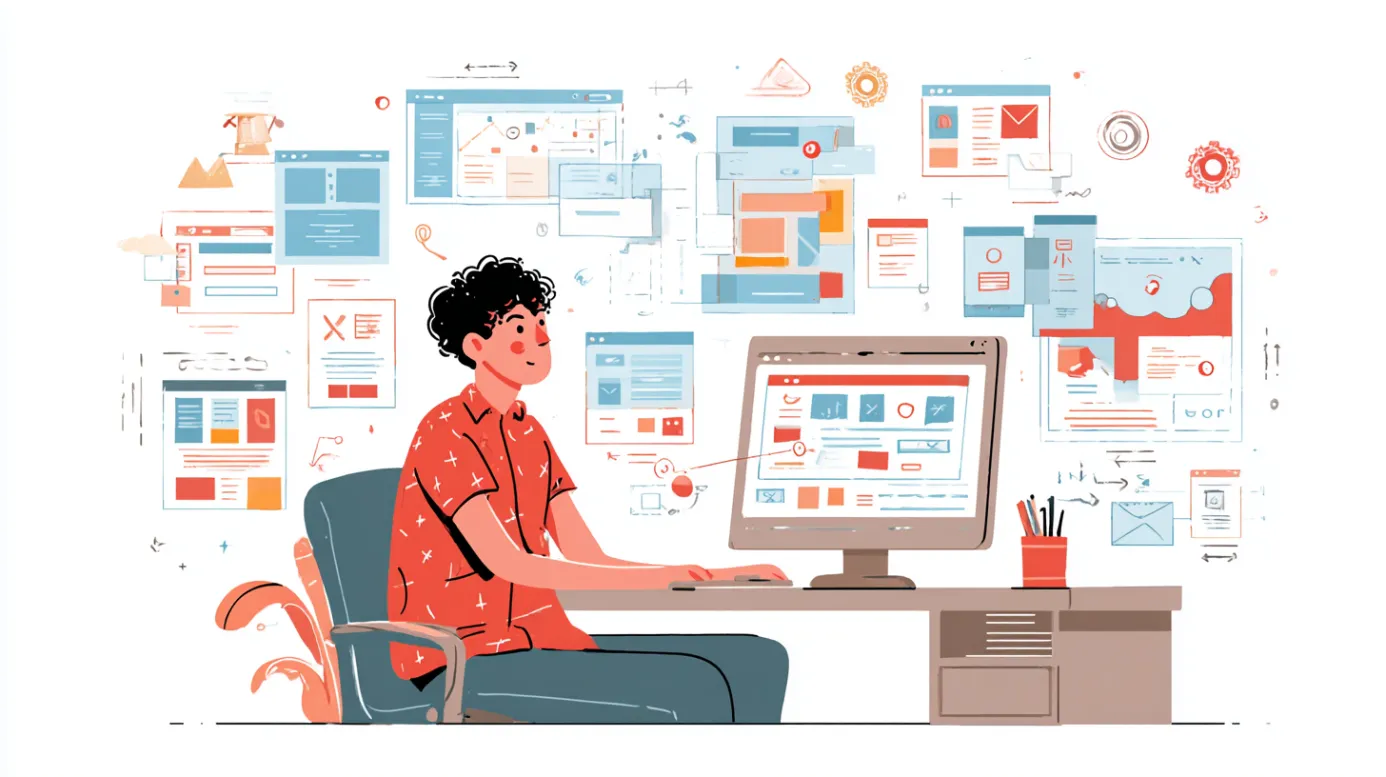Capture One против Lightroom: какой RAW-редактор выбрать
В мире цифровой фотографии, где каждый пиксель имеет значение, Capture One занимает особое место среди профессиональных инструментов обработки изображений. По сути, это мощный RAW-конвертер и редактор, который изначально был создан компанией Phase One для работы с их собственными камерами, но впоследствии превратился в самостоятельный продукт под руководством отдельной компании Capture One A/S.

Что такое RAW-конвертер и почему он так важен? Это своего рода цифровая темная комната, которая превращает «сырые» данные с матрицы фотоаппарата (те самые RAW-файлы) в полноценные изображения. В отличие от JPG, который уже «приготовлен» вашей камерой, RAW-файлы содержат максимум информации, но требуют профессиональной обработки. Именно здесь на сцену выходит Capture One.
Появившись в 2003 году как нишевый продукт, сегодня Capture One считается золотым стандартом для профессиональных фотографов, особенно в сфере коммерческой и модной фотографии. Программа отличается исключительной точностью цветопередачи, широкими возможностями локальной коррекции и высокой производительностью при обработке больших объемов фотографий.
Кому он пригодится? В первую очередь, профессионалам, которые зарабатывают фотографией и требуют безупречного качества. Однако и продвинутые любители найдут в программе мощный инструмент для улучшения своих работ, особенно если они готовы инвестировать время в освоение его возможностей.
- Основные возможности
- Версии программы — полная и бесплатная
- Capture One vs Lightroom — что выбрать?
- Для кого подходит Capture One
- Как скачать и установить
- Плюсы и минусы Capture One
- Итоги — стоит ли переходить на Capture One
- Рекомендуем посмотреть курсы по ретуши фото
Основные возможности
Это настоящий швейцарский нож для цифровой фотографии, который вооружен до зубов инструментами профессионального уровня. И если вы всё еще считаете, что это «просто еще один фоторедактор» — позвольте мне разрушить ваши иллюзии.
Работа с RAW
Возможно, главная суперспособность софта — это его фирменные алгоритмы обработки RAW-файлов. Они извлекают из снимков каждую крупицу информации, выжимая максимум из ваших «сырых» файлов. Это как если бы у вас был секретный рецепт превращения обычной воды в выдержанный виски — настолько заметна разница с тем же Lightroom при обработке идентичных файлов.
Профессиональная цветокоррекция
Здесь инструмент играет в высшей лиге. Цветовые инструменты предлагают хирургическую точность коррекции, включая уникальный редактор цвета, позволяющий изменять конкретные оттенки без влияния на соседние. Мой личный фаворит — цветовой баланс теней, средних тонов и светов по отдельности. Если вы работаете с цветом профессионально, это как перейти с обычного кухонного ножа на набор профессиональных японских.
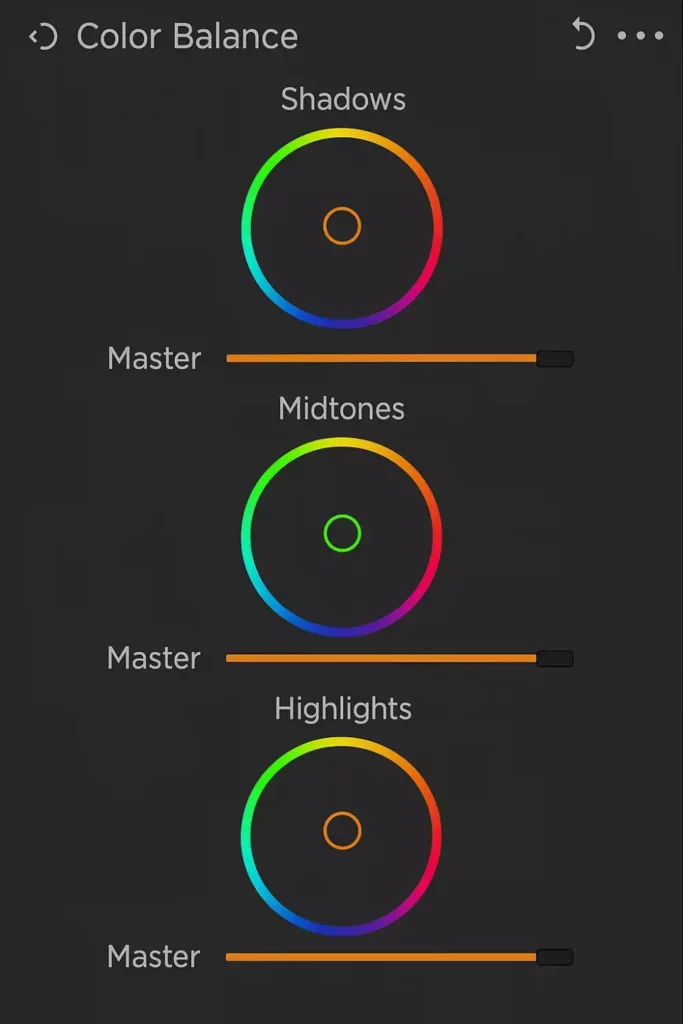
На изображении представлена панель настройки цветового баланса в фоторедакторе, аналогичная интерфейсу Capture One. Видны три цветовых круга, соответствующих теням (Shadows), средним тонам (Midtones) и светам (Highlights). Каждый круг имеет центральную точку управления, позволяющую точно настроить оттенки в выбранной зоне яркости. Ниже каждого круга расположен горизонтальный ползунок Master, регулирующий насыщенность.
Поддержка тетеринговой съёмки
Для студийных фотографов это как манна небесная. Подключите камеру к компьютеру, и программа позволит видеть снимки на большом экране сразу после съемки, контролировать настройки камеры удаленно и даже применять стили в процессе фотографирования. Незаменимо для коммерческой съемки, где клиент хочет видеть результаты прямо во время работы.
Каталогизация фото
Система управления библиотекой позволяет организовать ваши фотографии в логичную структуру, добавить метаданные, рейтинги и ключевые слова. Работает это достаточно гладко, хотя, если честно, не на уровне Lightroom — всё-таки Adobe в этой сфере собаку съела.
Работа со слоями
В отличие от Lightroom, этот инструмент позволяет работать со слоями, что открывает практически бесконечные возможности для локальной коррекции. Маски, градиенты, корректирующие слои — всё как в Photoshop, но без необходимости покидать RAW-конвертер.
Пакетная обработка
Автоматизация рутины — еще один козырь программы. Создали идеальные настройки для одного снимка? Примените их ко всей серии одним кликом. Работает настолько быстро, что кажется, будто внутри компьютера сидит маленький ретушер-спринтер.
Коррекция оптики
Профили объективов позволяют автоматически исправлять дисторсию, виньетирование и хроматические аберрации. Если ваш объектив стоит как подержанный автомобиль, вы особенно оцените эту функцию — даже самая дорогая оптика не идеальна.
Инструменты для резкости и шумоподавления
Алгоритмы шумоподавления и увеличения резкости в программе заслуживают отдельной похвалы. Они позволяют спасти даже те кадры, которые были сняты в условиях недостаточной освещенности на высоких ISO, при этом сохраняя детализацию там, где другие программы уже сдаются.
Версии программы — полная и бесплатная
Если вам кажется, что Capture One — это какой-то монолитный продукт с однозначным ценником, то спешу внести ясность. Как и в любой уважающей себя IT-компании, разработчики решили сегментировать аудиторию и кошельки, предложив несколько вариантов программы. Рассмотрим подробнее, что они нам подготовили.
Capture One Pro — флагманская версия
Это полнофункциональный флагман, своеобразный «Rolls-Royce» среди редакторов RAW-файлов. Здесь есть всё, что только может понадобиться профессиональному фотографу, ретушеру или студии. Программа поддерживает все основные модели камер (более 500 моделей), включая Canon, Nikon, Sony, Fujifilm, Olympus, Panasonic и даже средний формат Phase One и Hasselblad.
В Pro-версии доступны все инструменты, о которых мы говорили выше, плюс некоторые эксклюзивные возможности:
- Продвинутая работа со слоями (маски по цвету, градиенты, параметрические маски)
- Функция Speed Edit для быстрой обработки без открытия панелей инструментов
- Аннотации и пометки для командной работы
- Расширенные возможности тетеринговой съемки с контролем камеры
- ИИ-функции для автоматической оптимизации изображений
- Экспорт в различные форматы и с различными настройками
Capture One Express — бесплатная версия
А теперь о том, что любят все — о бесплатном сыре. Это упрощенная версия программы, доступная абсолютно бесплатно. Но есть нюанс (а когда их нет?): она работает только с камерами определенных производителей. На данный момент существуют версии Express для Sony, Fujifilm и Nikon.
Если вы владелец одной из этих камер — поздравляю, вы выиграли в лотерею и можете попробовать профессиональный инструмент без финансовых вложений.
Сравнительная таблица Pro vs Express:
| Функция | Capture One Pro | Capture One Express |
|---|---|---|
| Поддержка камер | Все основные производители | Только Sony, Fujifilm или Nikon (зависит от версии) |
| Работа с RAW | Да, полная | Да, базовая |
| Работа со слоями | Да, продвинутая | Нет |
| Маски | Полный набор | Ограниченно |
| Цветокоррекция | Расширенная | Базовая |
| Тетеринговая съемка | Да | Нет |
| Экспорт | Множество форматов и настроек | Ограниченные опции |
| Каталогизация | Полная | Базовая |
| Аннотации | Да | Нет |
| ИИ-функции | Да | Нет |
| Стоимость | Платная | Бесплатная |
Кому подойдет Express? В первую очередь, тем, кто хочет попробовать Capture One перед покупкой Pro-версии. Также это отличный выбор для фотографов-любителей, которым не требуются продвинутые функции и которые снимают на поддерживаемые камеры. Express предлагает всё необходимое для базовой обработки RAW-файлов, включая коррекцию экспозиции, баланса белого, работу с кривыми, базовое шумоподавление и повышение резкости.
Однако если вы работаете с клиентами, снимаете в студии или вам необходима тонкая настройка цвета и локальная коррекция — придется раскошелиться на Pro-версию. Иного пути к профессиональному Олимпу, увы, не предвидится.
Capture One vs Lightroom — что выбрать?
Ах, великое противостояние титанов фоторедактирования! Если бы программы для обработки фотографий устраивали боксерские поединки, это был бы главный бой вечера. В левом углу ринга — детище Adobe, известное своей универсальностью, а в правом — скандинавский претендент с акцентом на качество цвета. Так кто же из них победит в битве за место на вашем жестком диске? Давайте проведем детальный анализ.
Интерфейс и удобство работы
Порог входа
Lightroom: Более дружелюбен к новичкам, логика расположения инструментов интуитивно понятна. Это как комфортабельный минивэн — не самый стильный, но удобный и надежный.
Capture One: Существенно более крутая кривая обучения. Интерфейс насыщен инструментами и может показаться перегруженным. Это скорее спортивный автомобиль — мощный, но требующий навыков управления.
Логика интерфейса
Lightroom: Структурирован по модулям (Библиотека, Разработка), через которые пользователь последовательно проходит в процессе работы. Все инструменты обработки собраны в одном месте — панели справа.
Capture One: Использует систему вкладок (Библиотека, Форма, Стиль, Корректировать, Уточнить), между которыми приходится переключаться во время работы. Инструменты распределены по функциональным группам, что может быть удобно опытным пользователям, но запутывает новичков.
Лично я считаю, что интерфейс Capture One выглядит более профессионально, но требует больше времени на освоение. Это как разница между смартфоном и операционной системой Linux — одно создано для удобства пользователя, другое — для тех, кто хочет полного контроля.
Возможности обработки
Цветокоррекция
Lightroom: Предлагает достойные инструменты цветокоррекции, но они менее глубокие и точные.
Capture One: Здесь однозначное преимущество. Возможности работы с цветом просто выдающиеся — от точечной коррекции конкретных оттенков до тонкой настройки теней, средних тонов и светов по отдельности. Для тех, кто работает с цветом профессионально, разница видна невооруженным глазом.
Слои
Lightroom: Не имеет полноценных слоев, только локальные корректировки через кисти, градиенты и радиальные фильтры.
Capture One: Предлагает настоящую слоевую структуру, что дает безграничные возможности для локальной коррекции. Можно создавать множество слоев, настраивать их прозрачность, применять разные режимы наложения — почти как в Photoshop, но не покидая RAW-конвертер.
Пакетная обработка
Lightroom: Очень силен в этом аспекте, позволяет быстро применять пресеты к большим группам фотографий.
Capture One: Не менее эффективен, а при экспорте даже быстрее благодаря лучшей оптимизации для многоядерных процессоров и использованию GPU. При экспорте партии из 25 фотографий Capture One справляется примерно в три раза быстрее Lightroom.
Поддержка камер и форматов
Lightroom традиционно лидирует по количеству поддерживаемых камер и объективов, хотя разрыв постепенно сокращается. Adobe оперативнее добавляет поддержку новых моделей камер, что может быть критично для профессионалов, которые всегда стремятся работать с новейшим оборудованием.
Capture One особенно хорошо оптимизирован для работы с камерами Sony, Fujifilm и Nikon — настолько, что существуют специальные версии программы для этих производителей. Если вы снимаете на одну из этих систем, то Capture One может дать заметно лучшие результаты при конвертации RAW-файлов.
Для кого подходит Capture One
Сейчас наступает самый интересный момент — попытка понять, кому же на самом деле стоит тратить время (и деньги) на освоение Capture One. Чтобы не ходить вокруг да около, давайте сразу нарисуем портреты потенциальных пользователей, которым эта программа подойдет как влитая — и тех, кому стоит поискать что-то попроще.
Профессиональные студийные фотографы
Если вы снимаете в студии и работаете с клиентами, которые хотят видеть результаты прямо во время съемки — этот софт станет вашим лучшим другом. Тетеринговая съемка здесь реализована на высшем уровне: мгновенная передача изображений на компьютер, возможность управления камерой прямо из программы, автоматическое применение стилей — всё это превращает процесс съемки в плавный и эффективный рабочий процесс. Более того, возможность делать аннотации прямо на снимках (функция Pro-версии) упрощает коммуникацию с командой и клиентами.
Ретушеры с высокими требованиями к цвету
Если вы фанатик цвета, который готов часами настраивать оттенки кожи модели или добиваться идеального баланса в пейзаже — поздравляю, вы нашли свою программу. Инструменты цветокоррекции в программе — это как швейцарский хирургический скальпель по сравнению с кухонным ножом Lightroom. Особенно это заметно при работе с портретами и модной фотографией, где точность цветопередачи критична.
Владельцы камер Sony, Fujifilm, Nikon
Тут всё просто: если у вас камера одного из этих производителей, вы можете получить бесплатную версию Capture One Express, которая, хотя и имеет ограничения, всё равно предлагает качество конвертации RAW-файлов на уровне профессиональных программ. Это как получить «Мерседес» по цене проезда в автобусе — грех не воспользоваться.
Коммерческие фотографы с большим потоком заказов
Если ваша специализация — это коммерческая фотография, где требуется обрабатывать сотни снимков с сохранением единого стиля, возможность создавать и применять стили (предустановки) в софте сэкономит вам часы рутинной работы. А учитывая, что экспорт в Capture One происходит значительно быстрее, чем в Lightroom, экономия времени при больших объемах может быть весьма существенной.
А вот кому Capture One может не подойти:
Любители и новички. Крутая кривая обучения и не самый интуитивный интерфейс могут отпугнуть тех, кто только начинает свой путь в фотографии. Если вы еще не освоили основы экспозиции и композиции, начните с чего-то более дружелюбного.
Фотографы с ограниченным бюджетом. Если для вас фотография — хобби, а не источник дохода, ценник платной версии может показаться неоправданно высоким. В этом случае стоит либо обратить внимание на Express (если у вас совместимая камера), либо рассмотреть другие варианты.
Пользователи, глубоко интегрированные в экосистему Adobe. Если вы уже плотно работаете с Photoshop, Illustrator и другими продуктами Adobe, переход на Capture One может нарушить ваш рабочий процесс. Интеграция между продуктами Adobe намного глубже, и это имеет значение для комплексных проектов.
А если говорить честно, как технически подкованный человек, я скажу так: идеальный вариант — это иметь в арсенале оба инструмента и использовать их в зависимости от задачи. Но если нужно выбрать что-то одно, ориентируйтесь на тип своей работы и бюджет.
Как скачать и установить
Решили попробовать софт на своем компьютере? Отличное решение! Давайте пройдемся по процессу скачивания и установки — обещаю, это будет проще, чем настройка роутера по инструкции, написанной человеком, для которого русский язык — пятый иностранный.
Для бесплатной версии:
- Перейдите на официальный сайт (captureone.com).
- В разделе «Продукты» найдите Capture One Express для вашей камеры (Sony, Fujifilm или Nikon).
- Нажмите кнопку «Скачать бесплатно» и зарегистрируйтесь на сайте — без этого, увы, не обойтись.
- После регистрации вы получите лицензионный ключ на указанную почту и ссылку для скачивания.
- Скачайте установочный файл для вашей операционной системы (Windows или macOS).
- Запустите скачанный файл и следуйте инструкциям установщика.
- После установки запустите программу и введите полученный лицензионный ключ.
- При первом запуске софта предложит создать каталог — если у вас SSD-диск, выбирайте его для лучшей производительности.
Для полной версии:
- После покупки лицензии или подписки на официальном сайте вы получите письмо с лицензионным ключом.
- Скачайте установочный файл с сайта программы, выбрав вашу операционную систему.
- Запустите установку и следуйте инструкциям на экране.
- После завершения установки запустите программу и активируйте её, введя ваш лицензионный ключ.
- Инструмент предложит создать новый каталог — выберите место на быстром диске и дайте каталогу понятное имя.
Системные требования (не для слабонервных):
Минимальные:
- Intel Core i3, AMD Ryzen 3 или лучше
- 8 ГБ RAM
- 10 ГБ свободного места на диске (SSD рекомендуется)
- Монитор с разрешением 1280×800
- Windows 10 (64-bit) или macOS 11 (Big Sur) и выше
Рекомендуемые для комфортной работы:
- Intel Core i7, AMD Ryzen 7 или лучше
- 16 ГБ RAM или больше
- SSD с 20+ ГБ свободного места
- Видеокарта с 4+ ГБ VRAM для ускорения обработки
- Монитор с разрешением от 1920×1080, желательно с хорошей цветопередачей
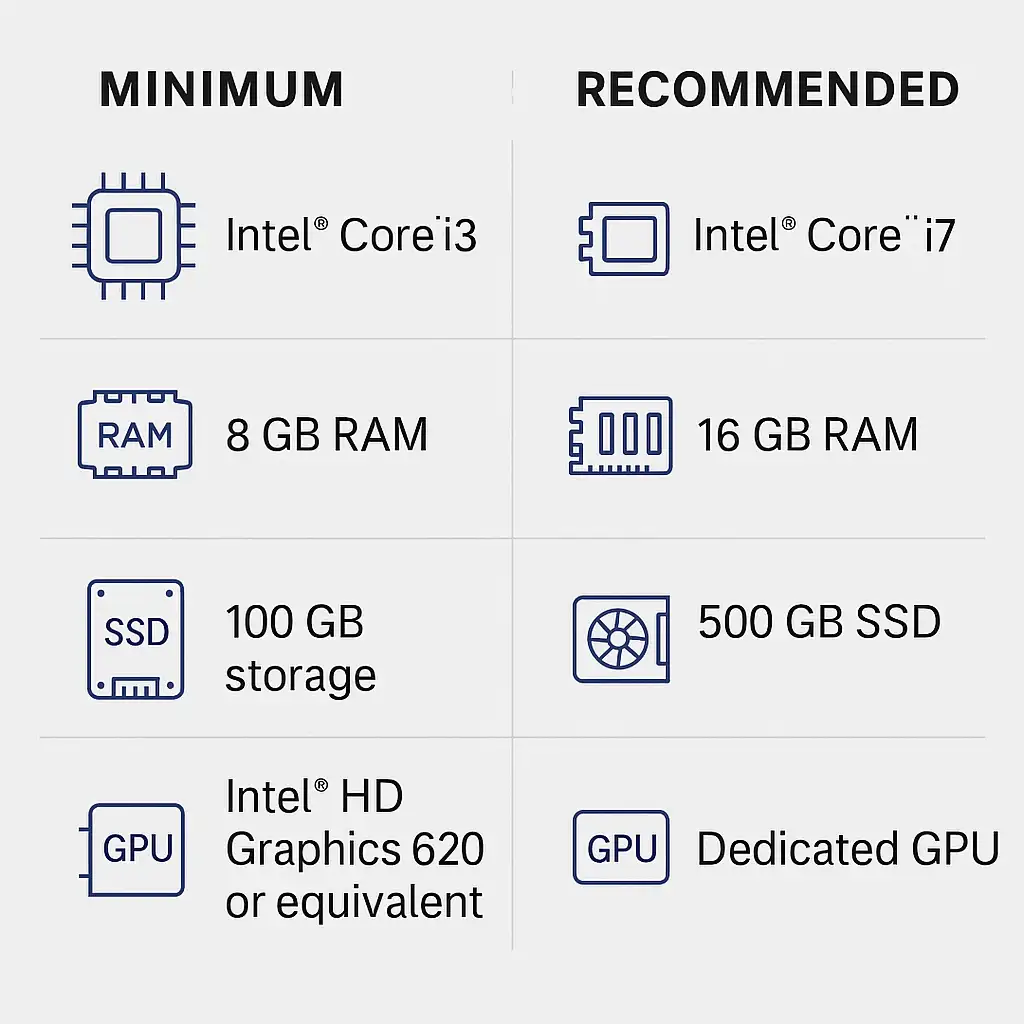
На изображении представлена наглядная таблица с двумя колонками: «MINIMUM» (минимальные требования) и «RECOMMENDED» (рекомендуемые). Каждая строка содержит иконку и соответствующую характеристику: процессор, оперативная память, накопитель и видеокарта. Например, в колонке «MINIMUM» указаны Intel Core i3, 8 GB RAM, 100 GB SSD и встроенная графика Intel HD Graphics 620. В колонке «RECOMMENDED» — Intel Core i7, 16 GB RAM, 500 GB SSD и дискретная видеокарта.
Имейте в виду, что софт — это не та программа, которую запустишь на бабушкином ноутбуке 2009 года выпуска. Она требует современного железа, особенно если вы планируете обрабатывать современные RAW-файлы с высоким разрешением. Но поверьте, игра стоит свеч — качество обработки окупит вложения в технику.
Плюсы и минусы Capture One
Давайте без лишних прелюдий подведем черту и разложим все преимущества и недостатки Capture One по полочкам. Как человек, который немало времени провел, ковыряясь в настройках обоих флагманов фоторедактирования, я постараюсь быть максимально объективным — насколько это возможно для того, кто ценит хороший UI и производительность выше, чем собственное душевное спокойствие.
Плюсы Capture One
Непревзойденное качество конвертации RAW-файлов
Извлекает максимум деталей и информации из «сырых» файлов. Если вы когда-нибудь конвертировали один и тот же RAW в Lightroom и Capture One, вы наверняка заметили разницу — особенно в микроконтрасте и детализации.
Профессиональные инструменты цветокоррекции
Редактор цвета, слои, маски, продвинутые кривые — всё это позволяет добиться такой точности в работе с цветом, о которой пользователи Lightroom могут только мечтать. Особенно заметно в коммерческой и модной фотографии.
Превосходная тетеринговая съемка
Для студийных фотографов — это просто находка. Мгновенная передача снимков на компьютер, управление камерой, немедленное применение коррекций — всё работает как часы.
Высокая скорость экспорта
Благодаря лучшей оптимизации для многоядерных процессоров и GPU, Capture One экспортирует большие партии фотографий в 2-3 раза быстрее, чем Lightroom.
Настраиваемый интерфейс
Возможность адаптировать рабочее пространство под свои нужды — это как кресло с эргономической регулировкой после жесткой скамейки.
Опция вечной лицензии
Для тех, кто ненавидит подписочную модель Adobe, возможность купить программу раз и навсегда — очень привлекательный вариант.
Минусы Capture One
Высокая стоимость
Ни для кого не секрет, что Capture One — удовольствие не из дешевых. Для многих любителей и начинающих фотографов цена может стать серьезным барьером.
Крутая кривая обучения
Интерфейс не самый интуитивный, и привыкание к нему требует времени и терпения. Новичкам может быть сложно разобраться во всех тонкостях настроек.
Не такая развитая библиотека пресетов
По сравнению с огромным рынком пресетов для Lightroom, выбор готовых стилей для Capture One значительно скромнее.
Ограниченные возможности каталогизации
Хотя Capture One и позволяет организовывать библиотеку фотографий, Lightroom в этом аспекте все же предлагает более гибкие и мощные инструменты.
Отсутствие облачного сервиса
В отличие от Lightroom с его интеграцией с Creative Cloud, Capture One не предлагает облачного хранения и синхронизации между устройствами.
Отсутствие некоторых популярных инструментов
Например, в Capture One нет прямого аналога функции Dehaze (удаление дымки), которая есть в Lightroom. Хотя похожего эффекта можно добиться комбинацией других настроек, это не так удобно.
Более требовательна к ресурсам компьютера
Для комфортной работы с большими файлами современных камер потребуется достаточно мощный компьютер, особенно если речь идет о пакетной обработке.
Capture One — это определенно инструмент профессионального уровня с соответствующей ценой и кривой обучения. Но если вы готовы инвестировать время и деньги, он отплатит вам качеством, которое сложно получить где-либо еще.
Итоги — стоит ли переходить на Capture One
После всего сказанного давайте подведем итоги и ответим на главный вопрос: стоит ли вам переходить на Capture One или лучше остаться с тем, что у вас уже есть? Как всегда в подобных вопросах, ответ зависит от множества факторов, и универсального совета здесь быть не может. Но я могу предложить несколько сценариев, которые помогут вам принять решение.
Однозначно стоит перейти на Capture One, если вы:
- Профессиональный студийный фотограф, работающий с клиентами на месте съемки
- Ретушер, для которого критически важна точность цветопередачи
- Владелец камеры Sony, Fujifilm или Nikon, который может начать с бесплатной версии Express
- Фотограф, который ненавидит подписочную модель Adobe и хочет купить редактор раз и навсегда
- Пользователь, которому важна высокая скорость обработки и экспорта больших объемов фотографий
Возможно, стоит остаться с текущим редактором, если вы:
- Начинающий фотограф, которому еще предстоит освоить основы обработки
- Тот, кто глубоко интегрирован в экосистему Adobe и активно использует другие продукты Creative Cloud
- Фотограф с ограниченным бюджетом, для которого стоимость Capture One непомерно высока
- Пользователь, для которого важна организация и каталогизация огромной библиотеки снимков
- Тот, кто ценит простоту и интуитивность интерфейса выше расширенных возможностей
Что я могу сказать из личного опыта? Capture One — это как спортивный автомобиль: дорогой, требующий навыков управления, но дающий несравнимое удовольствие от процесса и результата. Если фотография для вас больше чем хобби, если вы стремитесь к профессиональному качеству и готовы инвестировать в свои навыки — Capture One однозначно стоит своих денег.
Но если вы только начинаете свой путь в фотографии или просто хотите привести в порядок семейный архив снимков — возможно, стоит начать с чего-то более простого и доступного.
Мой совет: скачайте пробную версию Capture One Pro (или бесплатную Express, если у вас подходящая камера) и проведите с ней хотя бы неделю, обрабатывая свои реальные снимки. Ничто не заменит личного опыта, и только вы сможете решить, стоит ли эта программа вашего времени и денег.
Если вы хотите глубже разобраться в цветокоррекции, ретуши и работе с RAW-файлами, загляните в подборку курсов по ретуши на Kurshub. Там собраны актуальные онлайн-программы для начинающих и продвинутых пользователей, которые хотят развить навыки профессиональной обработки фотографий.